

Tiskový modul je vybaven hlavním vypínačem napájení, kterým lze zapnout tiskový modul i všechny doplňky.
V aplikaci Settings Editor můžete nastavit časovače režimů šetření energie. Pokud v těchto předem nastavených obdobích nedochází k žádné aktivitě, přejde systém nejprve do režimu snížené spotřeby a poté do režimu spánku. Poté je také třeba probudit tiskový server z režimu spánku.
Když je tato funkce aktivována v aplikaci Settings Editor, systém se probudí do provozního režimu, když je do seznamu naplánovaných úloh přidána nová úloha nebo když použijete ovládací panel. (Konfigurace režimu spánku, režimu snížené spotřeby a režimu vypnutí)
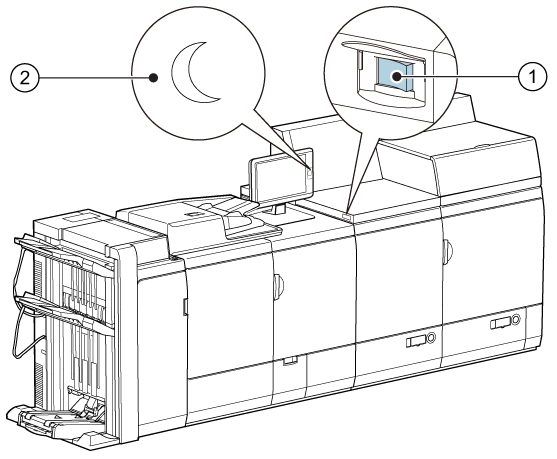 Hlavní vypínač napájení tiskového modulu (1) a tlačítko spánku na ovládacím panelu (2)
Hlavní vypínač napájení tiskového modulu (1) a tlačítko spánku na ovládacím panelu (2)Tlačítko spánku můžete použít v těchto situacích:
Uvedení tiskárny do režimu spánku. Je-li tiskárna připravena, přepne se do režimu spánku okamžitě. Je-li tiskárna aktivní, vstoupí do režimu spánku ihned po vytištění všech naplánovaných úloh.
Uvedení tiskárny do režimu vypnutí.
Probuzení tiskárny z režimu spánku.
Probuzení tiskárny z režimu vypnutí.
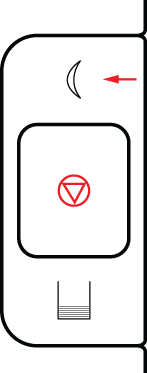 Tlačítko spánku
Tlačítko spánku
Přepněte hlavní vypínač napájení tiskového modulu do polohy „I“.
Upozorňujeme, že zapnutí tiskárny zabere určitý čas.
Stiskněte tlačítko spánku  na pravé straně ovládacího panelu.
na pravé straně ovládacího panelu.
Je-li tato možnost povolena v aplikaci Settings Editor, tiskárna nejprve přejde do režimu snížené spotřeby a poté přejde do režimu spánku. Časovač režimu snížené spotřeby můžete nastavit v aplikaci Settings Editor. V režimu snížené spotřeby je kontrolka ovládacího panelu jemně utlumená a zobrazuje se následující stavová zpráva: .
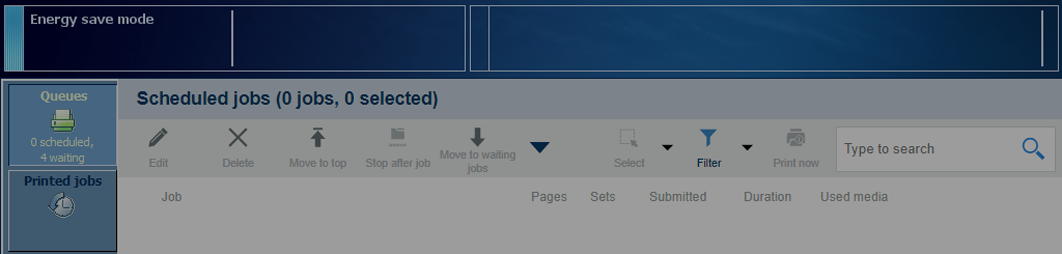 Zpráva [Režim úspory energie]
Zpráva [Režim úspory energie] Tiskárnu probudíte z režimu snížené spotřeby stisknutím obrazovky.
Když zrovna s tiskárnou nepracujete, jejím přepnutím do režimu spánku můžete snížit spotřebu energie.
V režimu spánku se tiskárna chová takto:
Ovládací panel je v úsporném režimu.
PRISMAsync Print Server zůstává zapnutý.
Tiskový modul a připojené moduly jsou vypnuty.
Reakce tiskárny na nové naplánované úlohy závisí na konfiguraci režimu spánku.
Je-li v aplikaci Settings Editor povolena tato možnost, pokud vyprší časovač režimu snížené spotřeby, tiskárna přejde do režimu spánku. Časovač režimu spánku můžete nastavit v aplikaci Settings Editor. V režimu spánku zobrazuje ovládací panel následující zprávu:
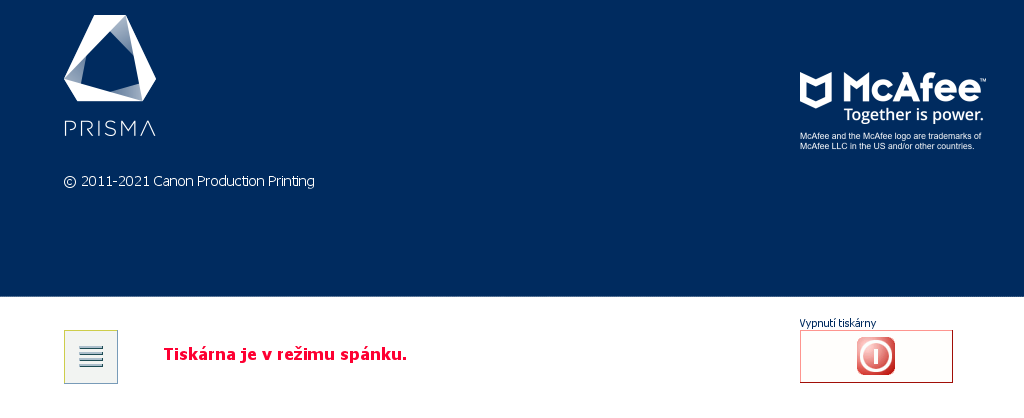 Zpráva [Tiskárna je v režimu spánku.]
Zpráva [Tiskárna je v režimu spánku.] Stiskněte tlačítko spánku  na pravé straně ovládacího panelu.
na pravé straně ovládacího panelu.
Můžete nastavit dobu nečinnosti, po které tiskárna automaticky přejde do režimu spánku. Výchozí hodnota časovače režimu spánku je 40 minut. Je-li tiskárna připravena, přepne se do režimu spánku okamžitě. Je-li tiskárna aktivní, vstoupí do režimu spánku ihned po vytištění všech naplánovaných úloh.
Pomocí automatického probuzení probudíte tiskárnu z režimu spánku v nastaveném čase.
V aplikaci Settings Editor nastavíte dny a čas, kdy se tiskárna automaticky probudí.
Ovládací panel informuje, zda je nutné tiskárnu restartovat.
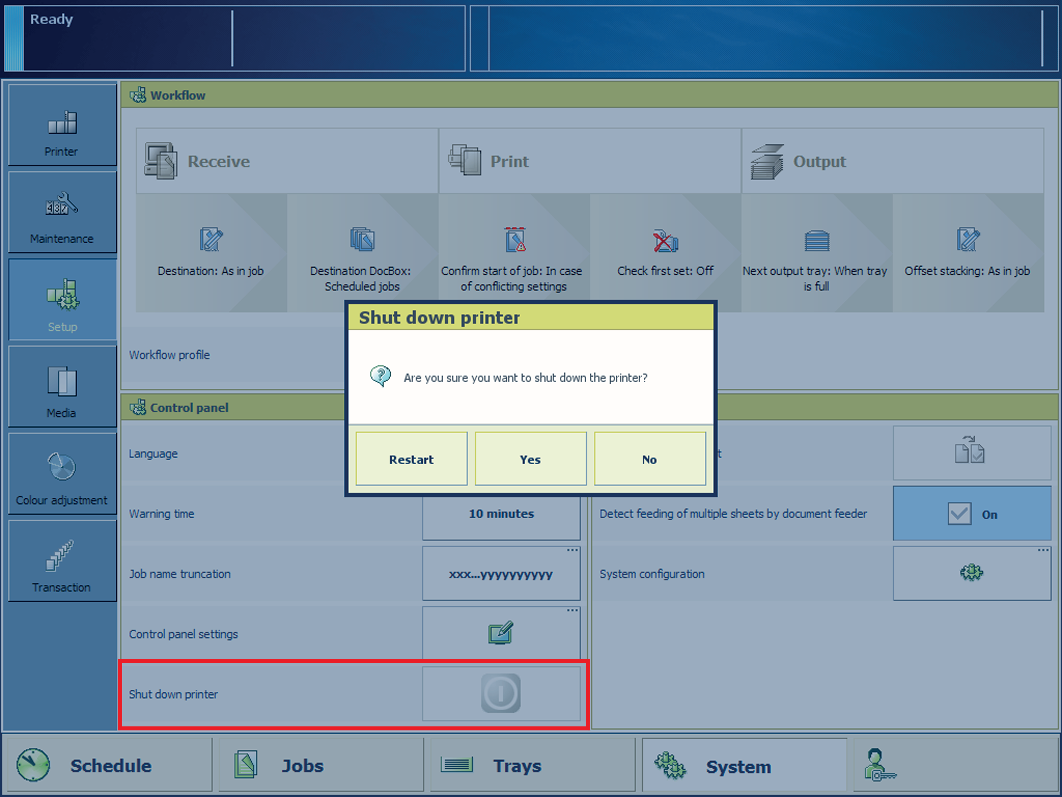
Dotykem vyberte .
Dotykem vyberte [Vypnutí tiskárny].
Dotykem vyberte [Restartovat].
Tiskárnu můžete restartovat také z aplikace Settings Editor. Umístění: .
K vypnutí tiskárny nepoužívejte hlavní vypínač napájení na tiskovém modulu. Funkce vypnutí pomocí ovládacího panelu automaticky přepne polohu hlavního vypínače z polohy „I“ do polohy „O“.
Dotykem vyberte .
Dotykem vyberte [Vypnutí tiskárny].
Dotykem vyberte [Ano].
Po dokončení procesu vypnutí se vypne také ovládací panel.
Když chcete energií šetřit pravidelně, například přes noc nebo přes víkend, kdy není tiskárna v provozu, použijte funkci automatické vypnutí.
V aplikaci Settings Editor nastavíte dny a čas, kdy se tiskárna automaticky vypne.
Tiskárna se umí automaticky vypnout, pouze je-li v režimu spánku. Ujistěte se, že je tiskárna před nakonfigurovanou dobou pro vypnutí v režimu spánku.
Musí doběhnout časovač pro přechod do režimu spánku, nebo
Musíte stisknout tlačítko spánku  a položku [Do režimu spánku].
a položku [Do režimu spánku].
Tiskárna režim vypnutí opustí, jakmile stisknete tlačítko spánku  .
.